
会声会影X5
v15官方正式版- 软件大小:2.46GB
- 软件语言:简体中文
- 更新时间:2025-10-06
- 软件类型:国产软件 / 视频处理
- 运行环境:winall/win7/win10/win11
- 软件授权:免费软件
- 官方主页:https://www.a5xiazai.com
- 软件等级 :
- 软件厂商:暂无
- 介绍说明
- 下载地址
- 精品推荐
- 相关软件
- 网友评论
 会声会影X5官方版是一款集齐编辑、高档作用、屏幕录制、交互式Web视频和各种光盘制作等方法于一体的软件。使用会声会影X5官方免费版能够创建各种媒体:家庭印象、动画定格拍摄、屏幕录制及教程等,充分发挥用户的想象力。
会声会影X5官方版是一款集齐编辑、高档作用、屏幕录制、交互式Web视频和各种光盘制作等方法于一体的软件。使用会声会影X5官方免费版能够创建各种媒体:家庭印象、动画定格拍摄、屏幕录制及教程等,充分发挥用户的想象力。
会声会影X5与会声会影2018相比有什么不同?
1.全新编辑快捷键:会声会影2018不仅可以在预览窗口直接对媒体进行裁剪、尺寸调整和定位,还可以将媒体与全新智能工具相结合等。
2.简化时间线编辑:用户可以自行定义工具栏中的图标,快速访问最常用的工具,节省制作时间,另外还可以通过全新空间调整轨道高度,全屏编辑视频。
3.分屏视频:会声会影2018新增分屏画面效果,同时显示多个视频流并创建令人印象深刻的宣传或分享您的最新旅行中的精彩瞬间
4.透镜校正工具:快速移除广角相机或运动相机中的失真现象并且数分钟创建专业级视频。
会声会影X5软件特色
1.高速
会声会影X5优化了Intel、AMD 和NVIDIA的CPU和 CPU/GPU 处理,进一步发挥了多核CPU的优势,大大提高了运行速度。
2.屏幕捕获
会声会影X5官方免费版可提供用户使用屏幕捕获功能,可以捕捉完整或局部屏幕。将文件放入VideoStudio时间线,并添加标题、旁白或者效果,还可将培训视频输出为各种常用的文件格式,从蓝光光盘到网络皆可以使用。
3.HTML 5 输出
可以立即创建和输出真正的HTML5作品,图像、标题和视频均可排列用于或用作HTML 5 网页,VideoStudio 支持输出MP4 和 Web M HTML5视频格式。
4.增强媒体库
会声会影X5将模板库直接加到媒体库,创建自己的模板或者从其他VideoStudio 用户处导入模板并将其储存在库中。
5.导入分层的PaintShop Pro文件
在PaintShop 中创建多层模板和效果并将其导入到VideoStudio的多个轨道中,这对复合模板和多轨合成来说非常快捷方便。
6.添加了DVD功能
增加了DVD刻录功能和工具,你可以记录DVD影片字幕、打印光盘标签或直接将ISO刻录到光盘。
会声会影X5安装步骤
在本站下载最新安装包,按提示步骤进行逐步安装即可。
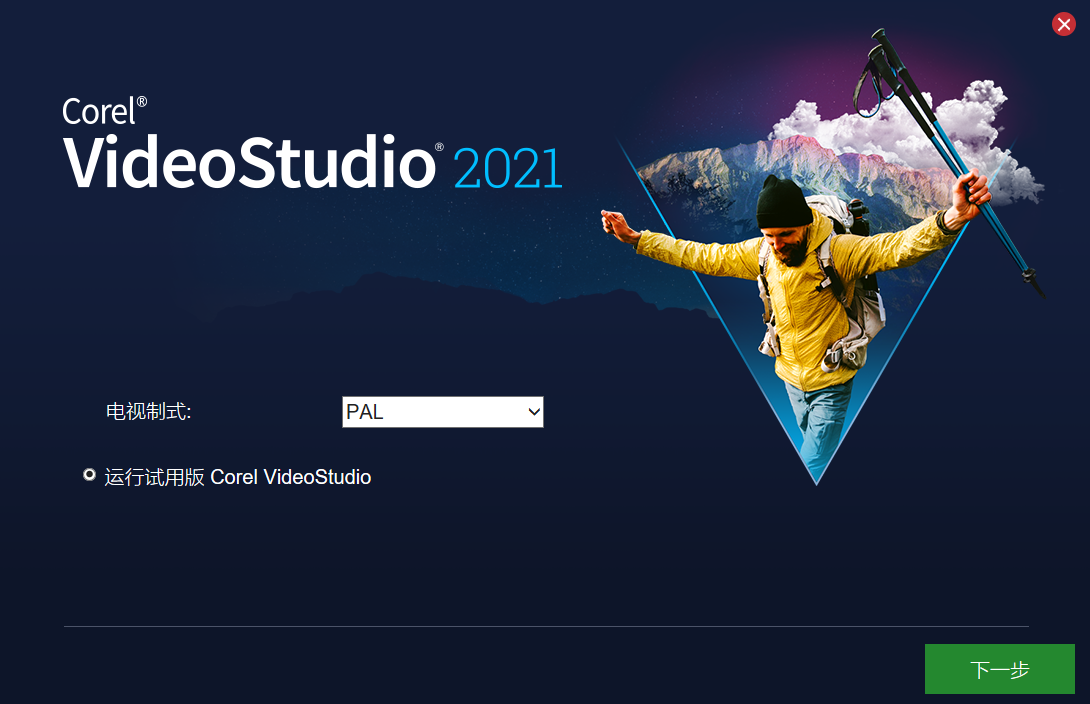
更新日志
会声会影X5 中文版 15.1.0.34
更便捷,更精彩
新!增加暂停定格功能,制作更得心应手
新!全新覆叠选项,让你的视频更完美无暇
新!Alpha通道,视频拥有全新专业效果标题。
速度与激情
全新第五代核心,直接提速500%
新!增加XAVC S 支持
更多格式支持,让您的创意得到无限延伸
“智”造完美
新!Audio Ducking音频闪避技术,让您的视频音效完美呈现
新!智能记录编辑项目,让创造力自由飞翔
增强!加强媒体库管理,直观有序的查看您的佳作
全新创新性
全新海量插件库和预设
NewBlue的10个插件和100 + 个预设
增加了10个新插件,3D标题,以创建晕影,增强色彩
Triple Scoop Music 提供17首免版税的音乐
使用方法
会声会影x5剪辑视频教程
1、首先打开安装好的会声会影X5软件,在视频轨的首行里,使用鼠标右键单击,然后在打开的右键菜单中点击选择“插入视频”选项,然后在打开的新窗口中选中需要剪辑的视频导入进来。

2、视频导入进来之后,使用鼠标左键单击播放按钮来播放视频。
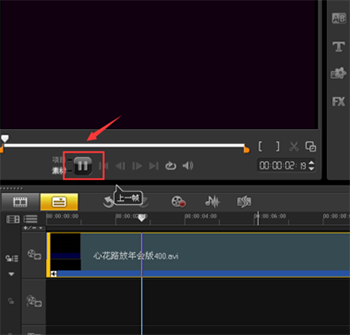
3、当视频播放到需要剪辑的位置的时候,再次使用鼠标左键单击由播放键变成的暂停键来暂停播放。
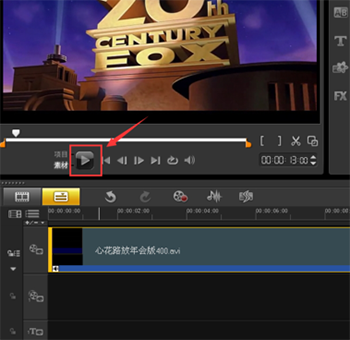
4、然后使用鼠标单击视频右下方的剪刀形状图标,来实现视频剪切功能。
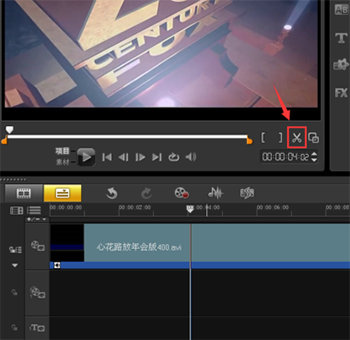
5、点击之后会发现视频分割成了两段,我们继续点击播放按钮,到下一个需要剪辑的位置的时候,再次点击暂停按钮暂停播放,然后单击视频右下方的剪刀形状图标。
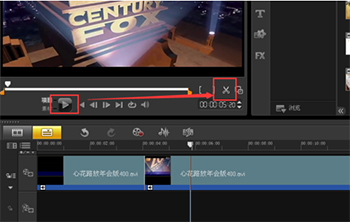
6、这时我们会发现视频已经被切割成了三段。
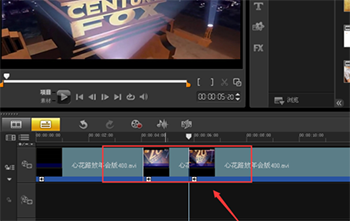
7、确认要剪辑掉的视频片段,在该片段上单击鼠标右键,然后使用鼠标左键单击选择右键菜单中的“删除”选项。这样就只剩下两段视频了,之前选中的片段已经被剔除出去。如果后面还有需要剪切掉的片段,那么按照此方法不断操作即可。
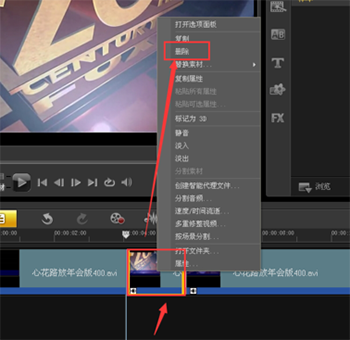
8、在视频全部剪辑完成后,点击上方菜单栏中的“分享”,然后在下面找到“创建视频文件”选项,会出现一个视频格式选择菜单,我们只需要找到想要的视频格式并点击即可。
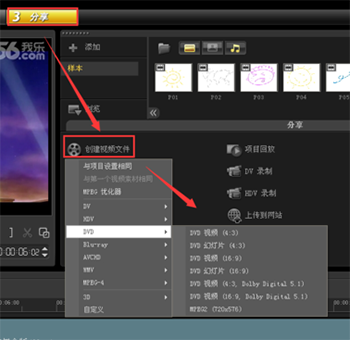
FAQ
初学者下载哪个会声会影版本比较好?
1.系统需求
新手在选择下载哪个会声会影版本的时候首先要考虑的是自己电脑的配置,越高版本的软件对电脑配置的需求就越高。会声会影8适用于win8.1/10/7(64位),会声会影2018支持win10/8/7,32位操作系统,而2019则支持win10/8/7,64位操作系统,所以根据自己的电脑配置来选择软件版本应该是考虑的第一步。
2.功能
会声会影每一个版本更新都会增加许多的新功能,不仅如此还会修复之前版本的一些漏洞,使软件的运行更加稳定。
初学者使用高版本会不会增加学习的难度?其实这是完全不会的。如果你不需要那么多功能,可以不使用,简单的基本的功能,不会随着版本的增加而消失。简单来说就是,低版本有的功能高版本都有,而高版本新增的功能低版本没有。所以只就功能这一点来说初学者选择最新版本是最适合的。
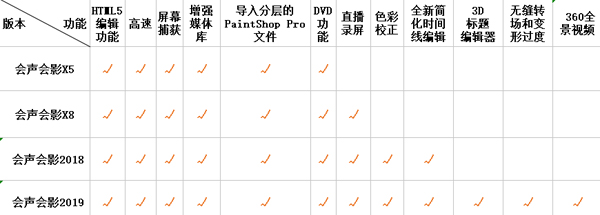
3.模板的使用
对于初学者来说,学习会声会影的一个很好的方法就是通过模板学习。而会声会影他所保存的模板是向下兼容的,也就是说2019专业版可以打开2018的,但是2018的打不开2019的模板。也就是说如果你下载最新版本的会声会影,所有下载的模板都可以打开。
综合来看,如果你的电脑系统可以支持最新版本,那么下载最新版本的会声会影对于初学者来说是最好的选择。会声会影目前已经更新到了会声会影2019,新版本无论从功能、用户体验度上都远远超过之前版本,对于新手来说不仅操作更加便捷,还可以获得更多的学习资源。
会声会影怎么保存视频文件?
1.工程文件保存
打开文件--点击保存--选择文件保存的位置、名字---确定,就OK。这种文件是会声会影专用的VSP工程文件,以后可以再修改,但只能在会声会影播放,其他播放器不能播放。
2.视频文件创建保存
点击分享--创建视频文件--选择一种格式--选择文件保存的位置、名字---确定---渲染OK。这种文件以后不能再修改,但可以在其他播放器播放。
小编寄语
会声会影比较适合初入门的视频爱好者剪辑使用,操作简便容易上手,跟着教程看一遍就可以轻松制作出高水准的视频。软件可以根据实际播放场景需求添加不同效果,更有海量插件让使用更加得心应手。
下载地址
- Pc版
会声会影X5 v15官方正式版
精品推荐
- 会声会影

会声会影 更多+
会声会影是加拿大Corel公司制作的一款功能强大的视频编辑软件,正版英文名:Corel VideoStudio,具有图像抓取和编修功能,可以抓取,转换MV、DV、V8、TV和实时记录抓取画面文件,并提供有超过100 多种的编制功能与效果,可导出多种常见的视频格式,甚至可以直接制作成DVD和VCD光盘。

会声会影中文版(uleadvideostudio) v1.0官网1.5 M
下载/中文 v1.0官网
会声会影x4 v2021官方2.46GB
下载/简体中文 v2021官方
会声会影X5 v15官方正式版2.46GB
下载/简体中文 v15官方正式版
会声会影2024 v26.0.0.1官方正式版6.7 MB
下载/简体中文 v26.0.0.1官方正式版
会声会影视频编辑手机版 v1.8251.7 M
下载/中文 v1.8
会声会影剪辑软件 v1.7.0安卓最新版本91.7 M
下载/中文 v1.7.0安卓最新版本
相关软件
本类排名
本类推荐
装机必备
换一批- 聊天
- 微信
- 新浪微博
- 钉钉
- 企业微信
- 视频
- 优酷视频
- 暴风影音
- 影音先锋
- 爱奇艺
- 剪辑
- 剪映
- 快影
- 秒剪
- premier
- 音乐
- 酷我音乐
- 酷狗音乐
- qq音乐
- 虾米音乐
- 浏览器
- qq浏览器
- uc浏览器
- ie浏览器
- 谷歌浏览器
- 办公
- 企业微信
- wps
- 腾讯会议
- 迅捷pdf编辑器
- 输入法
- 五笔输入法
- 拼音输入法
- win10输入法
- 搜狗输入法
- 压缩
- 360压缩
- 迅捷压缩
- WinZips
- BandiZip
- 翻译
- 福昕翻译大师
- 百度翻译
- 有道翻译
- 迅捷翻译
- 杀毒
- 新毒霸
- 360杀毒
- 火绒软件
- 卡巴斯基
- p图
- 美图秀秀
- coreldraw
- 光影魔术手
- pscc
- 编程
- Python
- Eclipse
- vscode
- Vim
- 网盘
- 百度网盘
- 腾讯微云
- 阿里云盘
- 蓝奏云
- 证券
- 益盟操盘手
- 东方财富
- 同花顺
- 大智慧
- 浏览器
- qq浏览器
- uc浏览器
- ie浏览器
- 谷歌浏览器
























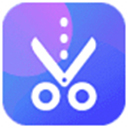

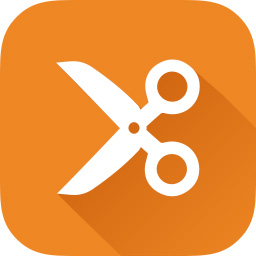

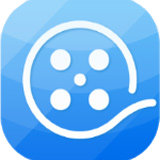
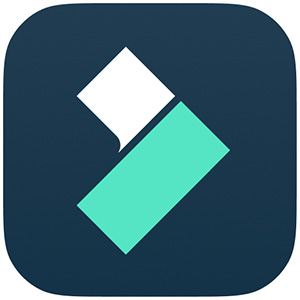
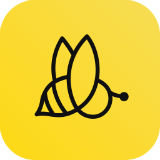
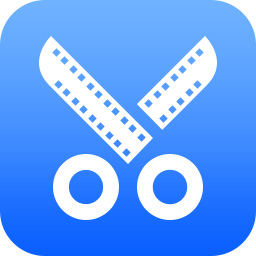

网友评论